Πώς να ακυρώσετε το Xbox Game Pass σε υπολογιστή
Miscellanea / / July 05, 2022

Σε οποιονδήποτε παίκτη θα υπενθυμίζεται αυτόματα από την υπηρεσία Xbox Game Pass. Αν και η υπηρεσία είναι πολύ χρήσιμη για τους παίκτες, η τιμή μπορεί να είναι αρκετά υψηλή. Μπορεί να καταλήξετε να θέλετε να ακυρώσετε τη συνδρομή Xbox στο διαδίκτυο. Επίσης, αν έχετε αποφασίσει να μείνετε μακριά από παιχνίδια για κάποιο χρονικό διάστημα, η υπηρεσία μπορεί να μην είναι πολύ χρήσιμη. Μπορείτε να χρησιμοποιήσετε τη μέθοδο που περιγράφεται στο άρθρο για να μάθετε πώς να ακυρώσετε το πάσο παιχνιδιών Xbox σε υπολογιστή. Έτσι, εάν είστε ικανοποιημένοι με τα παιχνίδια που έχετε παίξει και θα θέλατε να κάνετε ένα διάλειμμα από αυτό υπηρεσία, μπορείτε να χρησιμοποιήσετε το άρθρο ως απάντηση στην ερώτηση πώς να ακυρώσετε το πάσο παιχνιδιού Xbox συνδρομή.

Περιεχόμενα
- Πώς να ακυρώσετε το Xbox Game Pass σε υπολογιστή
- Επαγγελματική συμβουλή: Πώς να απενεργοποιήσετε τη συνδρομή Xbox Online
Πώς να ακυρώσετε το Xbox Game Pass σε υπολογιστή
Το Xbox Game Pass είναι μια υπηρεσία που δεν μπορεί να ξεχαστεί από κανέναν παίκτη που λαχταρά ένα έπαθλο ή σκληρό ανταγωνισμό. Χρησιμοποιώντας την επίσημη υπηρεσία της Microsoft, έχετε πρόσβαση σε μια τεράστια βιβλιοθήκη τίτλων και μπορείτε να ανταγωνιστείτε με άλλους παίκτες εάν έχετε συνδρομή Live.
Τα χαρακτηριστικά της υπηρεσίας Xbox Game Pass περιλαμβάνουν τα εξής:
- Εύκολο παιχνίδι - Η υπηρεσία σάς επιτρέπει να κατεβάζετε και να παίζετε εύκολα παιχνίδια στη Microsoft.
- Δωρεάν παιχνίδια– Η υπηρεσία σάς επιτρέπει να λαμβάνετε δωρεάν παιχνίδια με συνδρομή.
- Νέες εκκινήσεις– Οι νέες εκδόσεις κυκλοφορούν την πρώτη ημέρα κυκλοφορίας στην υπηρεσία.
- Αποζημιώσιμο Πακέτο Συνδρομής– Το συνδρομητικό πακέτο που προσφέρει η υπηρεσία είναι αντισταθμίσιμο σε σύγκριση με τα οφέλη που προσφέρει η υπηρεσία.
- Μακροχρόνια διατήρηση του τίτλου- Ο τίτλος που κερδίζετε παραμένει στη βιβλιοθήκη επ' αόριστον.
- Multi–Τίτλος παίκτη- Η υπηρεσία σάς επιτρέπει να αποκτήσετε τίτλους ανεξάρτητα από την εμπειρία παιχνιδιού για έναν παίκτη ή για πολλούς παίκτες.
- Ακεραιότητα με συσκευές– Μπορείτε να χρησιμοποιήσετε την υπηρεσία σε διάφορες συσκευές, όπως υπολογιστή, smartphone ή Κονσόλα Xbox.
Η απάντηση στο ερώτημα πώς να ακυρώσετε το πάσο παιχνιδιών Xbox σε υπολογιστή εξετάζεται σε αυτήν την ενότητα.
1. Πάτα το κλειδί Windows, τύπος Google Chromeκαι κάντε κλικ στο Ανοιξε.

2. Ανοίξτε την επίσημη ιστοσελίδα του Σελίδα σύνδεσης της Microsoft και κάντε κλικ στο Εικονίδιο προφίλ στην επάνω δεξιά γωνία της αρχικής σελίδας.

3. Εισάγετε το Διαπιστευτήρια σύνδεσης στα πεδία και κάντε κλικ στο Συνδεθείτε κουμπί για να συνδεθείτε στον λογαριασμό σας Microsoft.
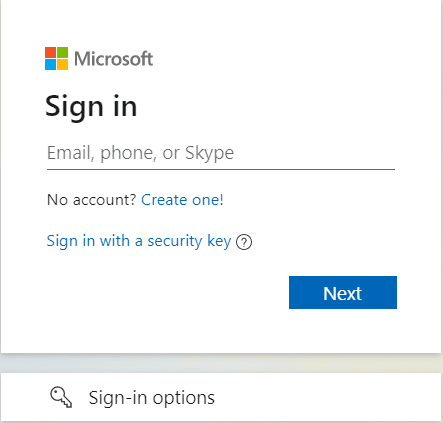
4. Κάνε κλικ στο Υπηρεσίες & συνδρομές καρτέλα στην επάνω γραμμή της σελίδας.
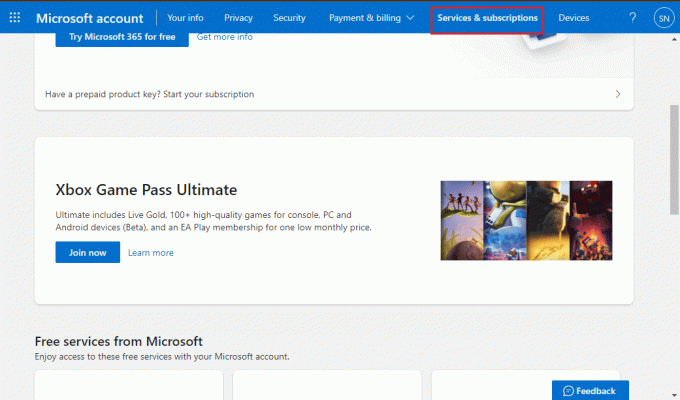
5. Στο Xbox Game Pass Ultimate ενότητα, κάντε κλικ στο Διαχειρίζονται επιλογή
6. Κάνε κλικ στο Ματαίωση επιλογή.
7. Επίλεξε το Τερματίστε τώρα και λάβετε επιστροφή χρημάτων επιλογή και κάντε κλικ στο Επόμενο κουμπί.
Σημείωση 1: Αυτή η επιλογή θα ακυρώσει τη συνδρομή Xbox στο διαδίκτυο από τη στιγμή και μπορείτε να λάβετε επιστροφή χρημάτων για την περίοδο συνδρομής υπολοίπου.
Σημείωση 2: Εάν έχετε επιλέξει το Μην χρεώνετε τη συνδρομή μου επιλογή, μπορείτε να χρησιμοποιήσετε την υπηρεσία μέχρι τη λήξη της περιόδου συνδρομής και δεν θα χρεωθείτε από την επόμενη περίοδο.
8. Κάνε κλικ στο Επιβεβαιώστε την ακύρωση κουμπί.
Επαγγελματική συμβουλή: Πώς να απενεργοποιήσετε τη συνδρομή Xbox Online
Εάν θέλετε να μάθετε πώς να ακυρώσετε το πάσο παιχνιδιών Xbox σε υπολογιστή και να αποφύγετε τον λογαριασμό στην επόμενη περίοδο πληρωμής, ακολουθήστε τα βήματα που δίνονται παρακάτω. Αυτό θα σας βοηθήσει να απενεργοποιήσετε την επιλογή αυτόματης ανανέωσης που παρέχεται κάθε φορά 30 μέρες.
1. Εκκινήστε το Google Chrome στον υπολογιστή σας.
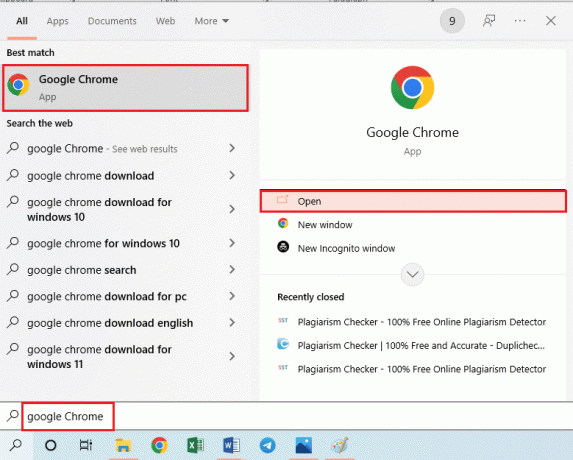
2. Ανοίξτε την επίσημη ιστοσελίδα του Σελίδα σύνδεσης της Microsoft και κάντε κλικ στο Εικονίδιο προφίλ.

3. Εισάγετε το Διαπιστευτήρια σύνδεσης και κάντε κλικ στο Συνδεθείτε κουμπί.

4. Κάνε κλικ στο Υπηρεσίες & συνδρομές καρτέλα στην επάνω γραμμή της σελίδας.

5. Στο Xbox Game Pass Ultimate ενότητα, κάντε κλικ στο Διαχειρίζονται επιλογή
6. Κάνε κλικ στο Αλλαγή επιλογή.
7. Κάνε κλικ στο Απενεργοποιήστε την επαναλαμβανόμενη χρέωση επιλογή.
8. Κάνε κλικ στο Επιβεβαιώστε την ακύρωση κουμπί.
Συχνές Ερωτήσεις (FAQ)
Q1. Μπορώ να παίξω τα παιχνίδια που έχω κατεβάσει χρησιμοποιώντας το Xbox Game Pass;
Απ.Οχι, Αφού ακυρώσετε την υπηρεσία, δεν μπορείτε να αποκτήσετε πρόσβαση στα παιχνίδια και να τα παίξετε ακόμα κι αν είναι εγκατεστημένα στον υπολογιστή σας.
Ε2. Μπορώ να αποκτήσω πρόσβαση σε προηγμένους τίτλους του παιχνιδιού χρησιμοποιώντας την υπηρεσία;
Απ. Η υπηρεσία σάς επιτρέπει να αποκτήσετε τίτλους στο παιχνίδι, αλλά, ενδέχεται να μην μπορείτε να αποκτήσετε τους προχωρημένους τίτλους στο αρχικό στάδιο του παιχνιδιού. Οι τίτλοι παιχνιδιών θα λαμβάνονται καθώς το παιχνίδι προχωρά ανά επίπεδο.
Συνιστάται:
- Ο Ultimate Fallout 3 Crash Guide στα Windows 10
- Διορθώστε το χειριστήριο PS4 που δεν θα συνδεθεί στην κονσόλα
- 10 τρόποι για να διορθώσετε την τυχαία αποσύνδεση του ελεγκτή Xbox One
- Είναι το Forest στο Xbox One;
Η απάντηση στην ερώτηση του πώς να ακυρώσετε τη συνδρομή παιχνιδιών Xbox σε υπολογιστή συζητείται σε αυτό το άρθρο. Μπορείτε να ακυρώσετε την υπηρεσία χρησιμοποιώντας το λογαριασμό σας Microsoft στην επίσημη σελίδα. Παρακαλούμε ενημερώστε μας για τις προτάσεις σας στην ενότητα σχολίων. Μη διστάσετε να δημοσιεύσετε τα ερωτήματά σας σχετικά με την ακύρωση της συνδρομής Xbox online στα σχόλια.



